Dropbox ist ein großartiger Cloud-Dienst, der es den Nutzern ermöglicht, all ihre Lieblingsdateien in der Cloud zu speichern, wodurch Speicherplatz auf ihren Geräten gespart und die Privatsphäre gewährleistet wird. Allerdings kann es mühsam werden, mehr als ein Dropbox-Konto zu verwalten, insbesondere wenn Sie Mac-Nutzer sind. Die Standard-App von Dropbox kann nämlich nur ein Konto verwalten. Daher ist es wichtig zu wissen, wie man mehrere Dropbox-Konten verwendet und wie Sie von dem Mehrfach-Cloud-Speicher-Manager profitieren können, direkt jetzt auf Ihrem Mac.
Benutzerszenario:
Kann man mehrere Dropbox-Konten haben? Ich habe heute mein erstes Dropbox-Konto erstellt. Ich habe die Desktop-App heruntergeladen und jetzt habe ich einen Dropbox-Ordner auf meinem Desktop. Das ist praktisch und alles, aber wenn ich online ein zweites Dropbox-Konto erstelle, nehme ich an, dass ich nicht zwei Dropbox-Ordner auf meinem Desktop haben kann. Könnte ich zumindest zwischen den beiden wechseln?— von Reddit
Warum mehrere Dropbox-Konten verwenden?
Um diese Frage zu beantworten, müssen wir uns den Hauptgrund ansehen, warum Menschen Dropbox überhaupt nutzen – um Speicherplatz zu sparen. Mehrere Konten sorgen dafür, dass Sie den kostenlosen Cloud-Speicher erhöhen und dadurch mehr Platz auf Ihrer lokalen Festplatte sparen.
Der zweite Grund, warum viele Menschen mehrere Konten verwenden möchten, ist das Dateimanagement. Ein Konto für Fotos und ein weiteres für Videos zu haben, ist weit verbreitet und kann dabei helfen, genau zu bestimmen, wo Sie sich anmelden möchten. Darüber hinaus kann es auch als Sicherheitsfunktion dienen, indem Sie all Ihre privaten Informationen auf einem sichereren Konto speichern und dann Familienfotos sowie gewöhnliche Arbeitsinhalte auf einem anderen Konto ablegen.
Wie kann man mehrere Dropbox-Konten auf einem Computer haben?
Im Moment müssen Sie, wenn Sie zwei Dropbox-Konten auf demselben Computer nutzen möchten, auf eine Umgehungslösung zurückgreifen, da die offizielle Anwendung keine Multi-User-Unterstützung bietet. Die gängigste Vorgehensweise, um auf beiden Windows- und macOS-Systemen auf beide Konten zuzugreifen, besteht derzeit darin, ein neues Benutzerkonto zu erstellen und die Dropbox-Anwendung dort zu installieren, um Zugriff zu erhalten.
Dropbox ist bekannt für seinen Ordner zum Dateiaustausch und ermöglicht es den Nutzern, Dateien einfach zwischen verschiedenen Dropbox-Konten zu übertragen. Zusätzlich erlaubt der Dienst die Zusammenführung eines privaten Kontos mit einem Team-Konto, beschränkt die Nutzer jedoch darauf, nur ein persönliches Konto mit einem Geschäftskonto zu verknüpfen, und verbietet das Hinzufügen mehrerer privater Konten.
Wie Sie sehen, ist dies eine umständliche Notlösung, die komplexe Schritte erfordert und es den Nutzern erheblich erschwert, auf ihre wertvollen Dateien zuzugreifen. Glücklicherweise gibt es bessere Methoden, als Benutzerkonten zu erstellen und eine Anwendung zweimal zu installieren, die weniger Zeit in Anspruch nehmen und sogar noch einfacher sind als die Nutzung der offiziellen App, um Dateien von Ihrem Computer herunterzuladen, zusammenzuführen, zu löschen, zu bearbeiten und hochzuladen – und das alles mit dem Fokus auf Datenschutz.
Verwalten Sie mehrere Dropbox-Konten mit CloudMounter
CloudMounter ist die All-in-One-Lösung für das Cloud-Management dank seiner einzigartigen Funktionen und der Möglichkeit, Ihr Dropbox-Konto als lokales Laufwerk einzubinden. Das bedeutet, dass Sie all Ihre Lieblingsdateien, Filme, Videos und Fotos direkt auf Ihrem Computer finden können, indem Sie Finder oder den Datei-Explorer verwenden, anstatt Anwendungen zu nutzen, die lange zum Laden brauchen und es Ihnen nicht erlauben, Ihre Dateien zu bearbeiten, während sie sich noch in der Cloud befinden.
Werfen wir also einen genaueren Blick darauf, was getan werden muss, damit diese Desktop-Anwendung die Verwaltung nicht nur persönlicher, sondern auch geschäftlicher Dropbox-Konten gleichzeitig unterstützt.
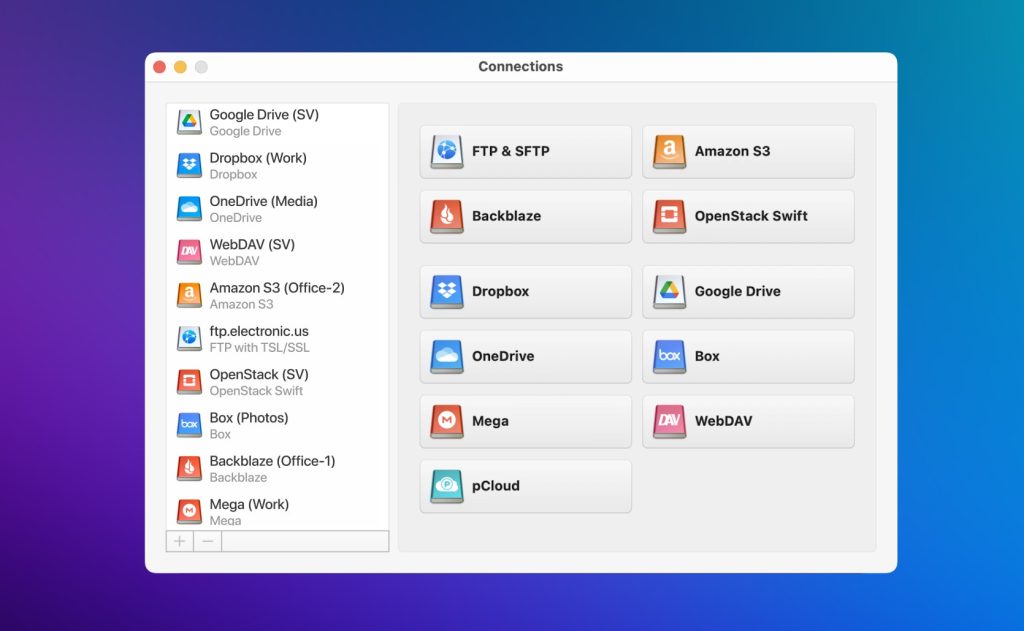
CloudMounter legt ebenfalls großen Wert auf Datenschutz. Die Verschlüsselungstechnik stellt sicher, dass niemand außer Ihnen Zugriff auf Ihre Dateien hat.
Wie man mehrere Dropbox-Konten zusammenführt
Mit dieser Anwendung können Sie in Sekundenschnelle eine Verbindung zu beliebigen Cloud-Diensten herstellen. Hier sind die einfachen Schritte, die Sie befolgen müssen, wenn Sie auf mehrere Dropbox-Konten zugreifen möchten.
1. Laden Sie CloudMounter herunter und installieren Sie es.
2. Öffnen Sie die Anwendung und wählen Sie die Dropbox-Verbindung aus.

3. Melden Sie sich bei Ihrem ersten Dropbox-Konto an und klicken Sie dann auf „Mounten“.
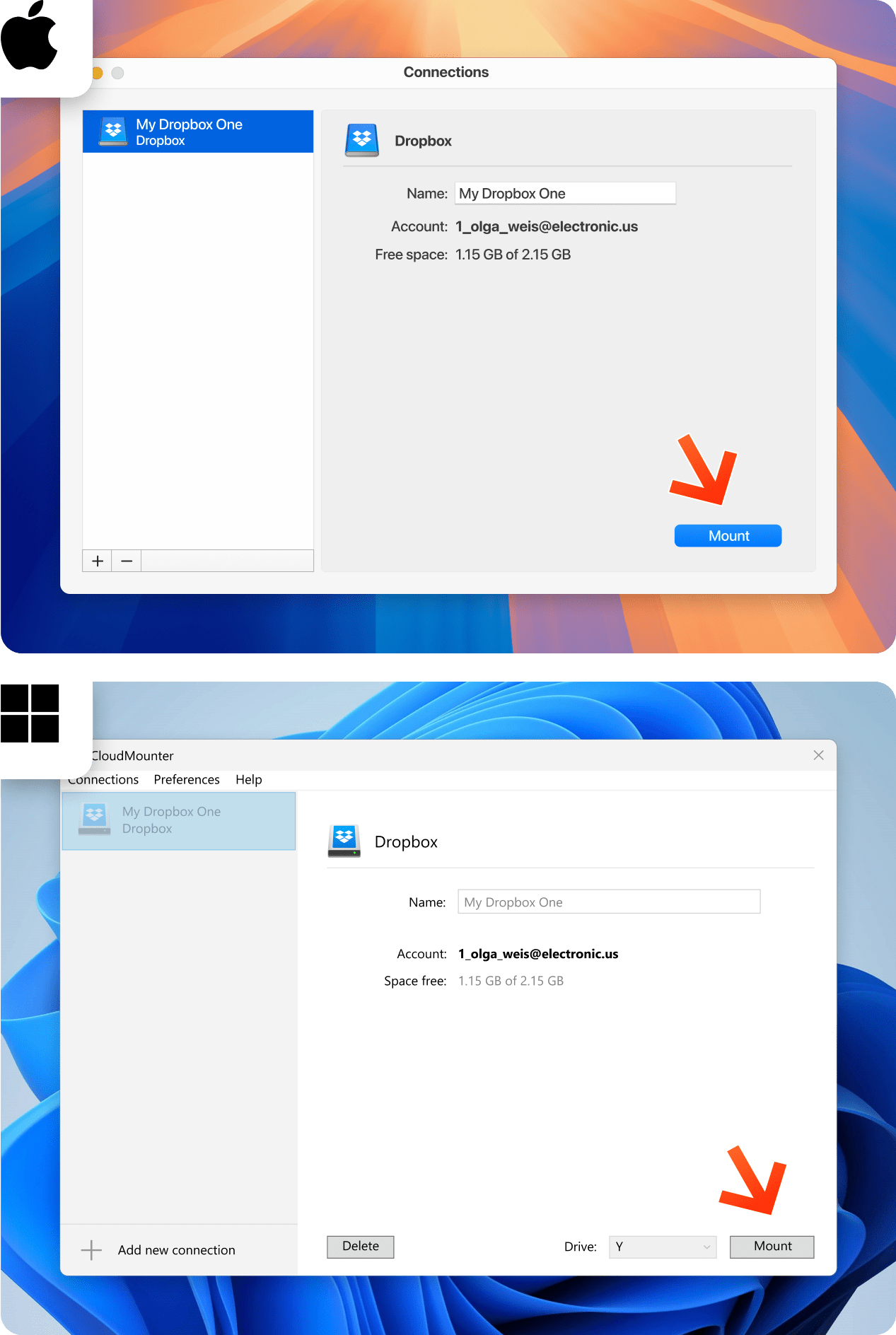
4. Fahren Sie dann mit Ihrem zweiten Konto genauso fort.
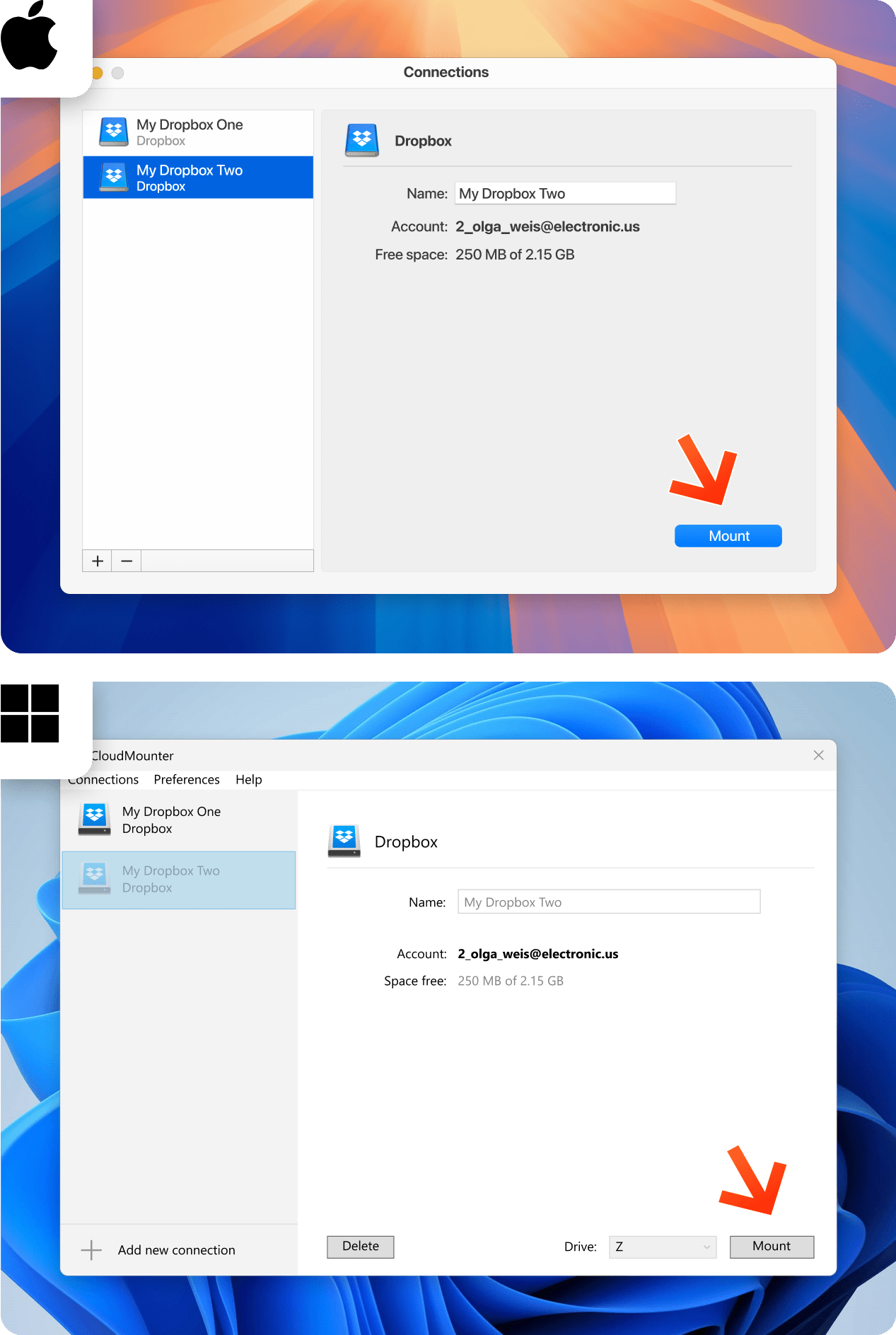
5. Das war’s! Sie können nun beide Konten nutzen und über Ihren Dateimanager auf Ihre Informationen zugreifen.
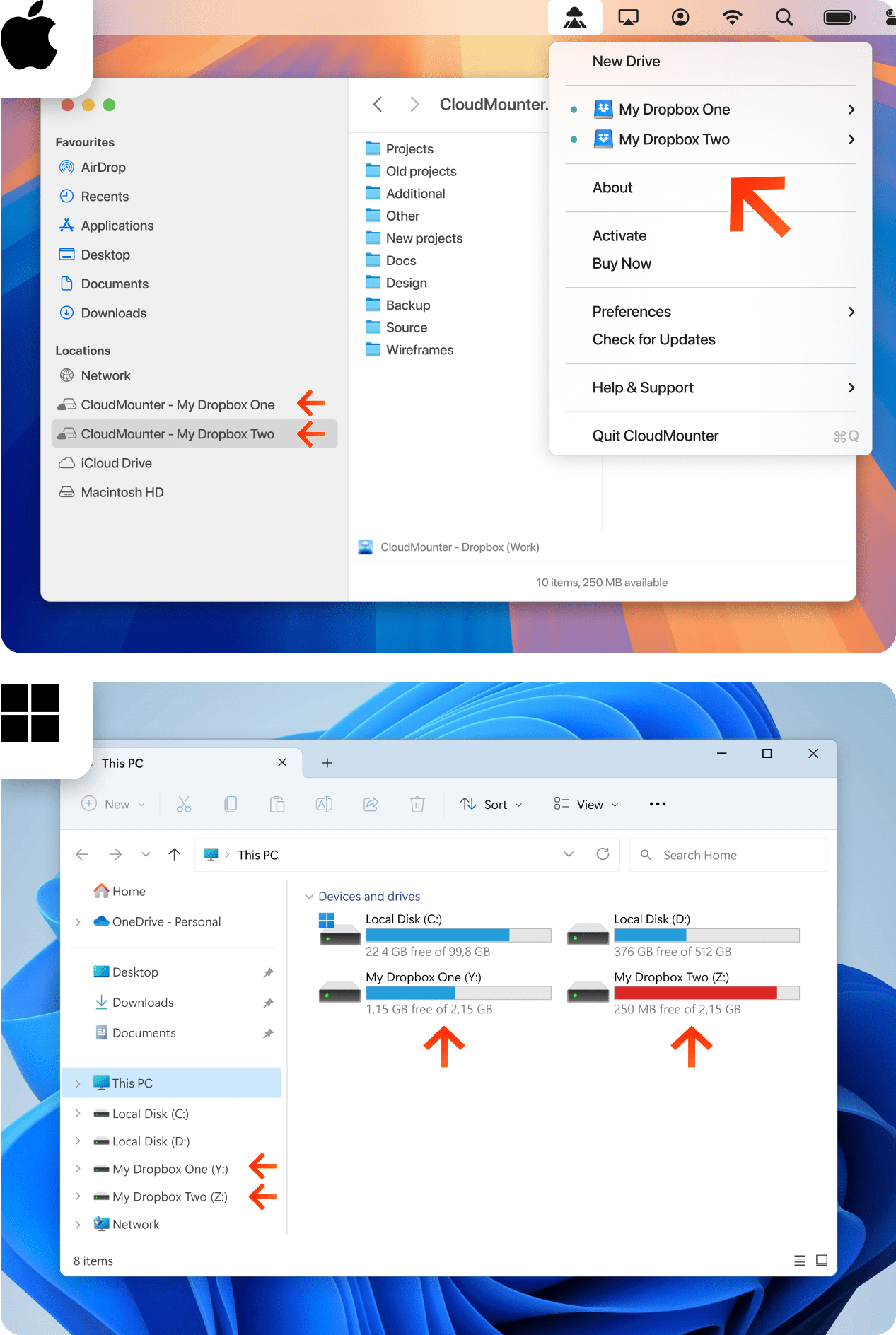
So fügen Sie zwei Dropbox-Konten mithilfe von Dropbox-Freigabeordnern hinzu
Mit gemeinsam genutzten Dropbox-Ordnern können Sie zusammenarbeiten und auf Dateien in zwei verschiedenen Dropbox-Konten zugreifen. Hier ist eine Schritt-für-Schritt-Anleitung, wie Sie mehrere Konten verwenden können:
1. Gehen Sie zur Dropbox-Website und melden Sie sich bei Ihrem Konto an.
2. Klicken Sie in der Funktionsleiste auf Erstellen > Gemeinsamer Ordner.
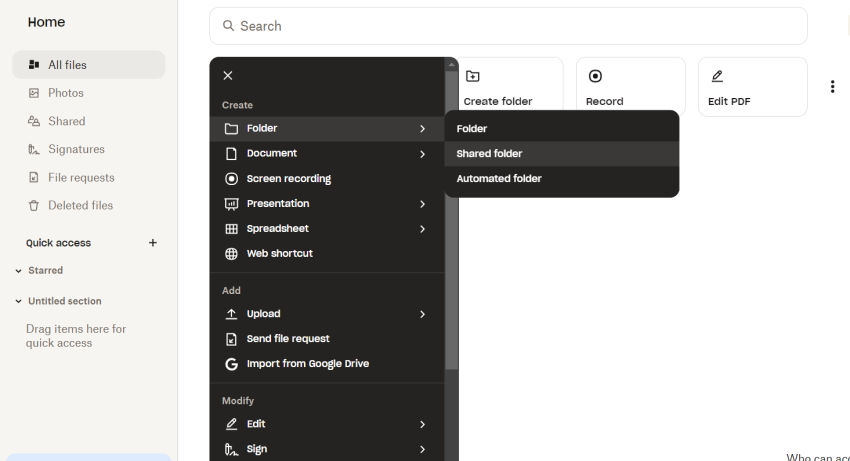
3. Geben Sie die E-Mail-Adresse des anderen Dropbox-Kontos in das Feld ein und wählen Sie die Berechtigung „Darf bearbeiten“. Klicken Sie dann auf „Ordner freigeben“
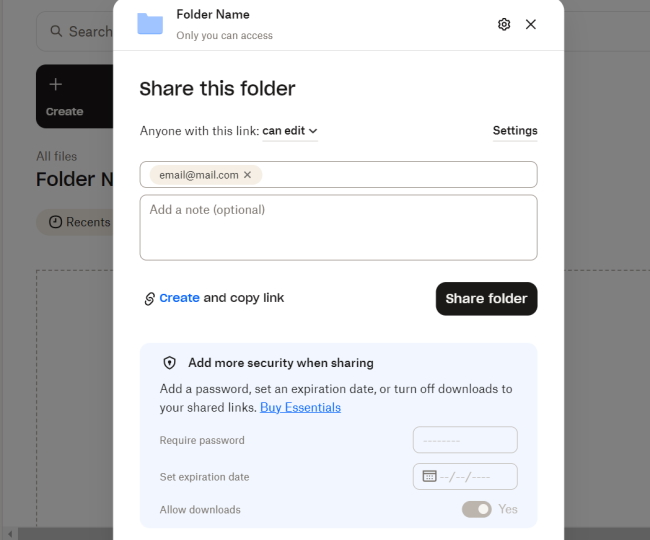
4. Melden Sie sich dann bei dem Dropbox-Konto an, mit dem Sie den Zugriff geteilt haben.
5. Klicken Sie auf die Schaltfläche „Zu Dropbox hinzufügen“ neben dem freigegebenen Ordner auf der Freigabe-Seite. Sie können dann Dateien in den freigegebenen Ordner hinein- und herausverschieben.
Fazit
Am Ende können Sie deutlich sehen, dass CloudMounter die perfekte Lösung für das Problem mit mehreren Dropbox-Konten ist. Innerhalb weniger Sekunden können Sie Dateien zwischen zwei Konten und auf Ihren Computer übertragen, ohne komplizierte Methoden wie das Erstellen von Benutzerkonten oder die doppelte Installation einer Anwendung anwenden zu müssen. Darüber hinaus funktioniert CloudMounter gleichzeitig mit mehreren Cloud-Diensten und hält Ihre Dateien privat.
Häufig gestellte Fragen
Mit CloudMounter können Sie innerhalb von Sekunden mehrere Dropbox-Konten auf Ihrem macOS oder Windows verwenden. Installieren Sie einfach die Anwendung, fügen Sie die Konten hinzu und binden Sie sie als lokale Laufwerke ein. Auf diese Weise können Sie direkt von Ihrem Computer auf sie zugreifen und Fehler sowie langsame Übertragungsraten minimieren.
Sobald Sie CloudMounter installiert haben, können Sie sicher sein, dass Sie beide Dropbox-Konten gleichzeitig verwalten können. Melden Sie sich mit Ihren Dropbox-Konten an und klicken Sie auf „Mount“, um private und geschäftliche Konten gleichzeitig zu verwalten.
CloudMounter unterstützt eine unbegrenzte Anzahl von Konten, wenn es darum geht, Ihre Cloud-Dienste als lokales Laufwerk einzubinden. Sie sollten in der Lage sein, alle Konten zu laden und sofort danach Zugriff auf Ihre Informationen zu erhalten.
